- A Windows Defender jelentős biztonsági fejlesztéseket ért el a Windows 11 rendszerben.
- Néhány felhasználó azonban úgy találja, hogy az alkalmazás hiányzik az új operációs rendszer frissítése után.
- A probléma megoldásához az alkalmazás PowerShell-lel való újratelepítése valószínűleg meg fogja tenni a trükköt.
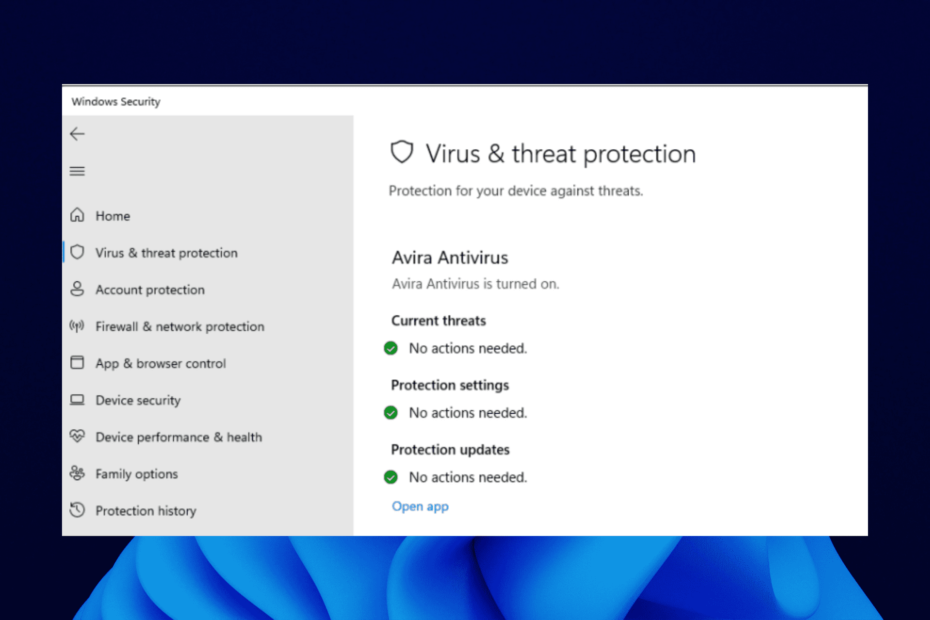
- Lopás elleni támogatás
- Webkamera védelem
- Intuitív beállítás és felhasználói felület
- Többplatformos támogatás
- Banki szintű titkosítás
- Alacsony rendszerkövetelmény
- Fejlett anti-malware védelem
A víruskereső programnak gyorsnak, hatékonynak és költséghatékonynak kell lennie, és ez mindet tartalmazza.
A nem telepített Windows 11 Defender egyike azon számos problémának, amellyel a felhasználók szembesülnek, amikor a Microsoft alapértelmezett víruskeresőjét próbálják használni számítógépükön.
A múltban a felhasználók panaszkodtak erre
A Windows 11 Defender ki van kapcsolva. Néhányan azonban egyáltalán nem találták az alkalmazást a számítógépükön.Szerencsére ennek a problémának a javítása nem túlzottan keresett, a legtöbb esetben csak egy kis finomításra van szükség itt-ott.
Ebben az útmutatóban négy gyakorlati módszert ismerhet meg a probléma megoldására és a számítógép normál működésének visszaállítására. Még jobb, ha egy jobb alternatívával megkímélheti magát minden bajtól és hibától ESET víruskereső szoftver.
Mit csinál a Windows Defender a Windows 11 rendszeren?
A Windows Vista óta a Windows Defender volt az alapértelmezett Windows víruskereső szoftver.
Az évek során jelentős és biztató fejlesztések történtek. A korlátozott védelmet nyújtóból az egyik legjobb ingyenes vírusirtó szoftverré alakult át.
A Windows Defender korai verzióitól eltérően a Windows 11 legújabb kiadása teljes védelmet kínál a rosszindulatú programok és a zsarolóvírusok ellen.
Ez több, mint néhány fizetett víruskereső szoftver. Nyugodtan kijelenthetjük, hogy a Windows Defender szoftver valós időben védi számítógépét a vírusoktól.
Miben különbözik a Windows Security a Windows Defendertől?
A Microsoft alapértelmezett víruskereső és biztonsági alkalmazása PC-n eredetileg a Microsoft Security Essentials volt.
A név Windows 7-ben Windows Defenderre, Windows 10-ben pedig Windows Security későbbi verzióra módosult.
A név megmaradt a Windows 11 rendszerben, de néhány továbbfejlesztett funkcióval. Ezért a Windows Defender és a Windows Security ugyanaz, csak a nevek időbeli alakulásával.
A Windows 11 Defender megoldásának módjai nincs telepítve
1. Telepítés PowerShell használatával
- Kattintson jobb gombbal a Rajt ikon a Tálca.
- Válaszd ki a Windows 11 terminál (rendszergazda) nyitási lehetőség PowerShell.
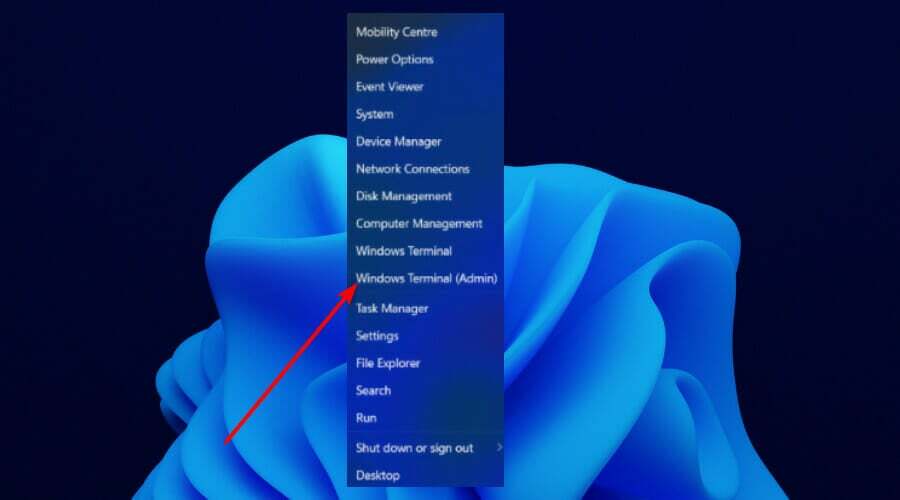
- Kattints a Igen gombot, hogy a PowerShell módosításokat hajtson végre a számítógépén.
- Írja be a következő parancsokat:
Set-ExecutionPolicy KorlátlanGet-AppXPackage -AllUsers | Foreach {Add-AppxPackage -DisableDevelopmentMode -Register "$($_.InstallLocation)\AppXManifest.xml"}.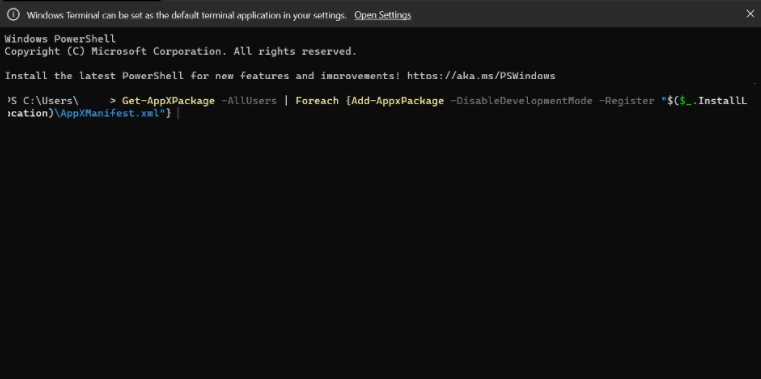
- Most nyomja meg a Belép gombot, és futtassa a parancsot.
A fenti parancs segít az összes alapértelmezett Windows-alkalmazás újratelepítésében. Ez különösen akkor hasznos, ha a Windows 11 Defender nincs telepítve, mert a frissítés során sérült a fájl.
2. Javítsa meg és telepítse újra
- Kattintson jobb gombbal a Rajt ikonra a Tálca és válassza ki a Windows terminál (rendszergazda) választási lehetőség.
- Írja be a parancsot:
Get-AppxPackage Microsoft. SecHealthUI-AllUsers | Reset-AppxPackage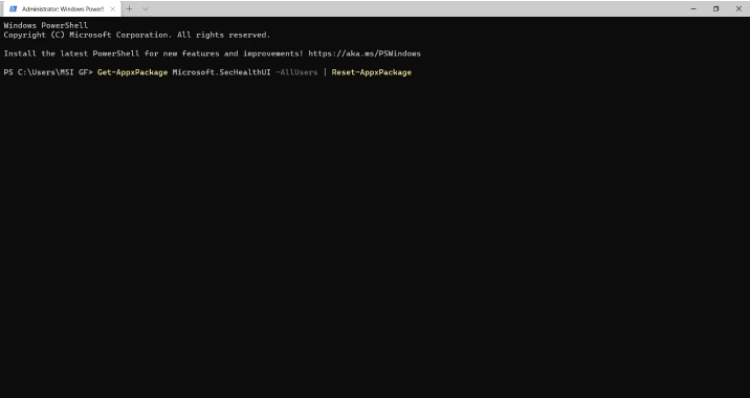
- Most nyomja meg a Belép gombot, és hagyja futni a parancsot.
Előfordulhat, hogy a Windows 11 Defender telepítve van, de helytelenül vagy hiányosan.
Szakértői tipp: Néhány PC-problémát nehéz megoldani, különösen, ha sérült adattárakról vagy hiányzó Windows-fájlokról van szó. Ha problémái vannak a hiba kijavításával, előfordulhat, hogy a rendszer részben meghibásodott. Javasoljuk, hogy telepítse a Restoro eszközt, amely átvizsgálja a készüléket, és azonosítja a hibát.
Kattints ide a letöltéshez és a javítás megkezdéséhez.
A fenti parancs eltávolítja a Windows Security összes összetevőjét a számítógépről. Ezek után segít a kompatibilis verzió újratelepítésében.
- 6 javítás ehhez a videóhoz nem érhetők el érvényes források
- A Windows 11 22H2 készen áll a bevezetésre ebben a hónapban?
- 7 módszer a Windows + Shift + S működésre a Windows 11 rendszeren
- A PVP.net javító kernel leállt [3 tesztelt megoldás]
- 3 javítás a következőhöz: Hibakereső fut a rendszerében
3. Hajtsa végre a Windows frissítést
- megnyomni a Rajt gomb.
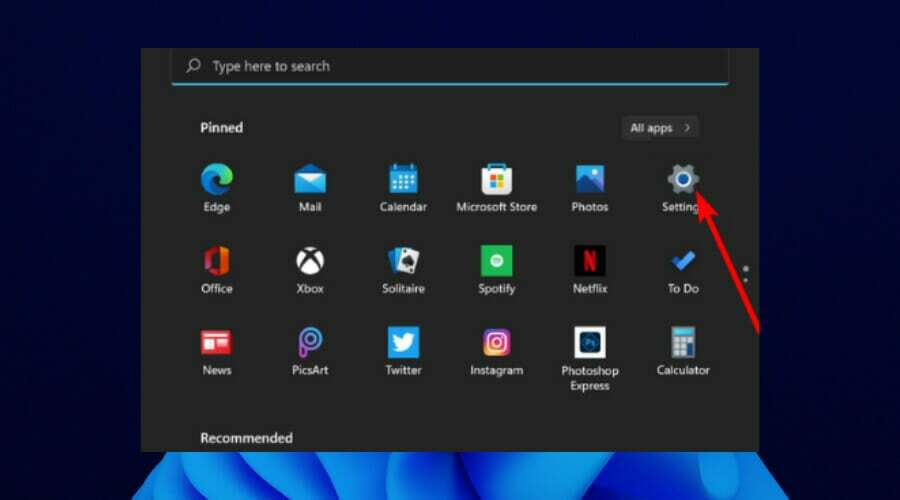
- Kattints a Beállítások kb.
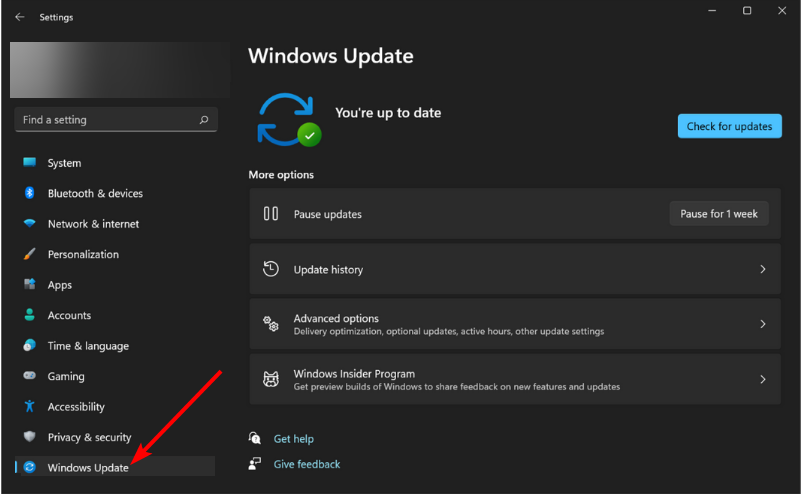
- Válaszd ki a Windows Update opciót a bal oldali ablaktáblán.

- Kattints a Frissítések keresése gombot a jobb oldali ablaktáblában.
A Windows frissítés a korábbi verziók hibáira és egyéb hibáira vonatkozó javításokat tartalmazza.
Ha a Windows 11 Defender nincs telepítve az operációs rendszer jelenlegi verziójára, akkor a frissítésnek tartalmaznia kell a hibát okozó hibák javítását. Ezenkívül, ha ez egy hiányos vagy helytelen frissítés miatt van, ennek meg kell oldania a problémát, ha megfelelően történik.
4. Hajtsa végre a rendszer-visszaállítást
- Kattints a ablakok ikonra és típusra rendszer-visszaállítás.
- Válaszd a Hozzon létre egy visszaállítási pontot választási lehetőség.
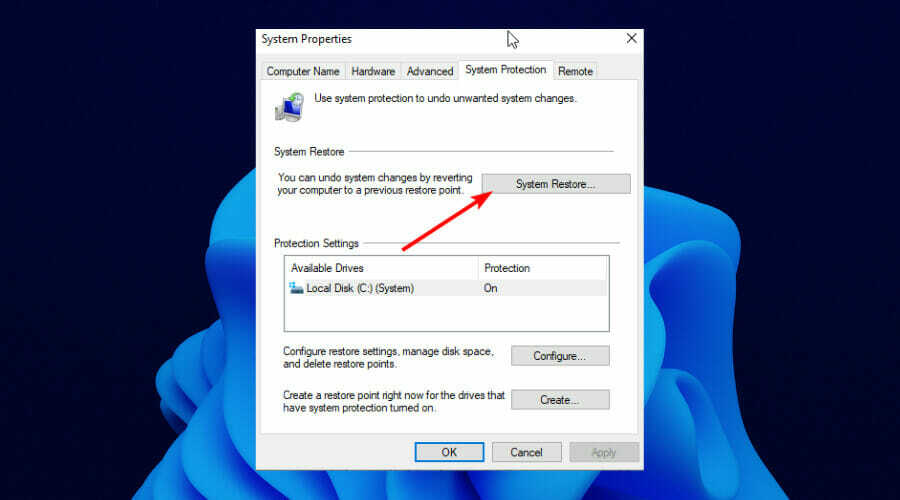
- Kattints a Rendszer-visszaállítás gomb.
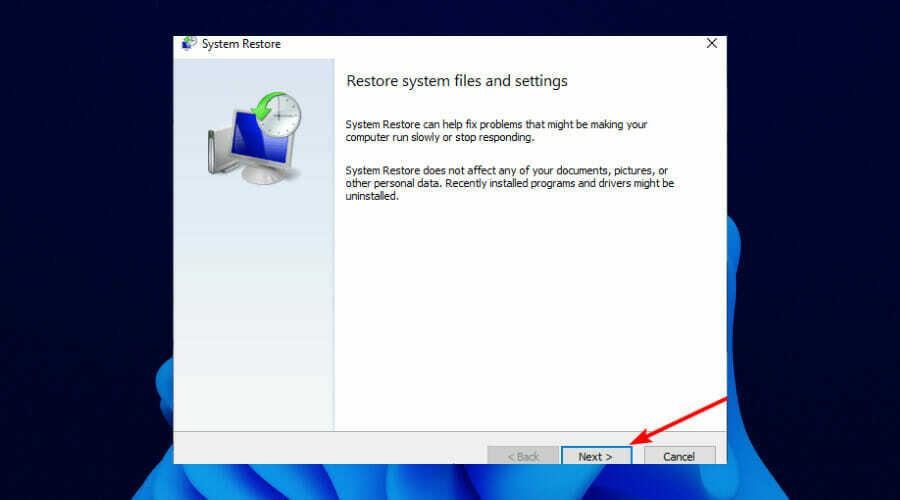
- Válassza ki Következő ban,-ben Rendszer-visszaállítás ablak a folytatáshoz.
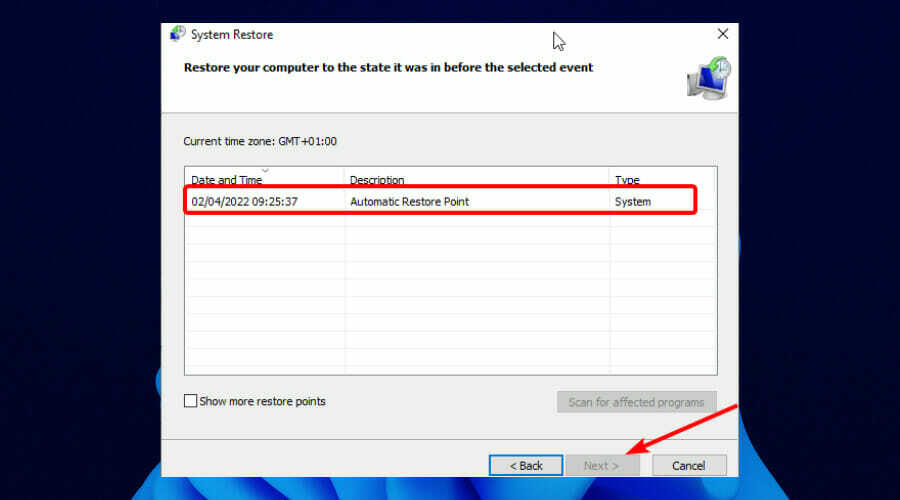
- Válasszon visszaállítási pontot a rendelkezésre álló lehetőségek közül.
- Most kattintson a következő gombra, és kövesse a képernyőn megjelenő utasításokat a helyreállítás befejezéséhez.
Ha azt vette észre, hogy a Windows 11 Defender hiányzik egy frissítés telepítése után, ez a javítás segíthet visszatérni a normál szolgáltatáshoz. Csak válasszon egy későbbi visszaállítási pontot az új frissítés telepítése előtt, és a dolgok visszaállnak a normális kerékvágásba.
Elég a Windows Defender a számítógépemhez?
Mint korábban említettük, a Windows Defender hosszú utat tett meg, mióta először megjelent a Windows Vista rendszerrel.
Nagyon hatékony lett a rosszindulatú programok és zsarolóprogramok észlelésében és megszüntetésében. A sandbox és felhő alapú rosszindulatú programok észlelésével és blokkolásával javította a helyzetet.
Ezenkívül megjelöli az adathalász webhelyeket az új, Windows 11 rendszeren futó Defender lenyűgöző funkciói között.
A Microsoft azonban nem egy kiberbiztonsági cég, és van még mit javítani. A dedikált számítógép- és adatvédelmi szoftver teljesebb funkciókat kínál, mint a Defender.
Teljes számítógépes biztonságot kínálnak még a legmakacsabb rosszindulatú programok és online adatbiztonság ellen is. Fejlett adatbiztonságot is nyújtanak, például adattitkosítást, többek között egyéb csodálatos funkciókat.
Lenyűgöző módon nem kell az egyiknek vagy a másiknak lennie, mivel a legtöbb működik ugyanazon a számítógépen a Windows Defenderrel.
A Windows 11 Defender nem telepített problémája nem az első, amellyel a felhasználók szembesülnek. Voltak panaszok erre A Windows 11 Defender nem nyílik meg vagy nincs engedélyezve, többek között.
E problémák némelyikétől eltérően ezt a problémát nem nehéz kijavítani, amint azt fentebb bemutattuk. Reméljük, hogy hasznosnak találja az útmutatót, és visszakapja a Windows Defendert, hogy megvédje számítógépét.
Nyugodtan beszélje meg az Ön számára bevált megoldást a megjegyzések részben. Bármely sikeresen kipróbált megoldást megadhat, amely nem szerepel ebben az útmutatóban.
 Még mindig vannak problémái?Javítsa ki őket ezzel az eszközzel:
Még mindig vannak problémái?Javítsa ki őket ezzel az eszközzel:
- Töltse le ezt a PC-javító eszközt Kiváló értékelést kapott a TrustPilot.com oldalon (a letöltés ezen az oldalon kezdődik).
- Kattintson Indítsa el a szkennelést hogy megtalálja azokat a Windows-problémákat, amelyek számítógépes problémákat okozhatnak.
- Kattintson Mindet megjavít a szabadalmaztatott technológiákkal kapcsolatos problémák megoldására (Exkluzív kedvezmény olvasóinknak).
A Restorót letöltötte 0 olvasói ebben a hónapban.


